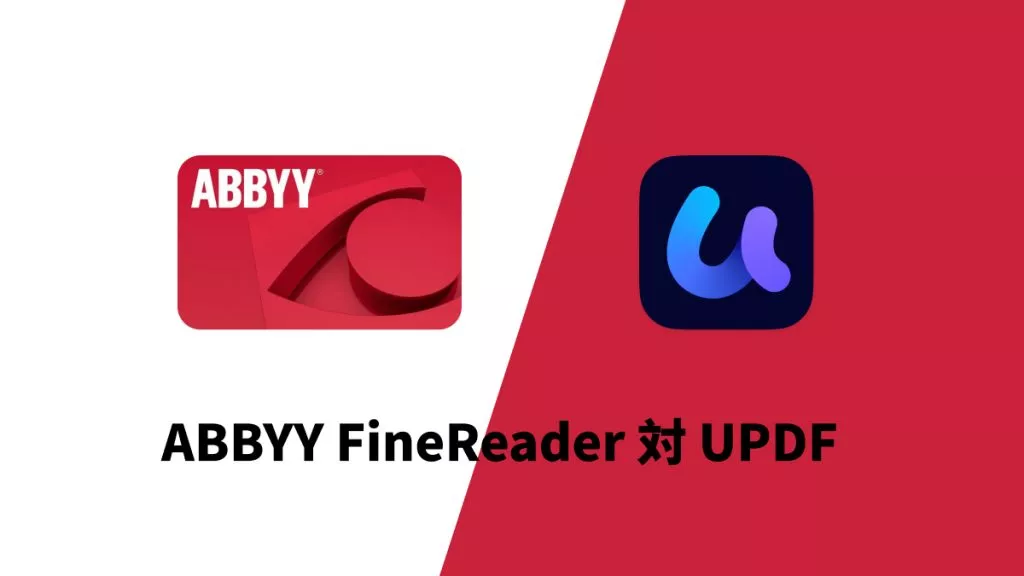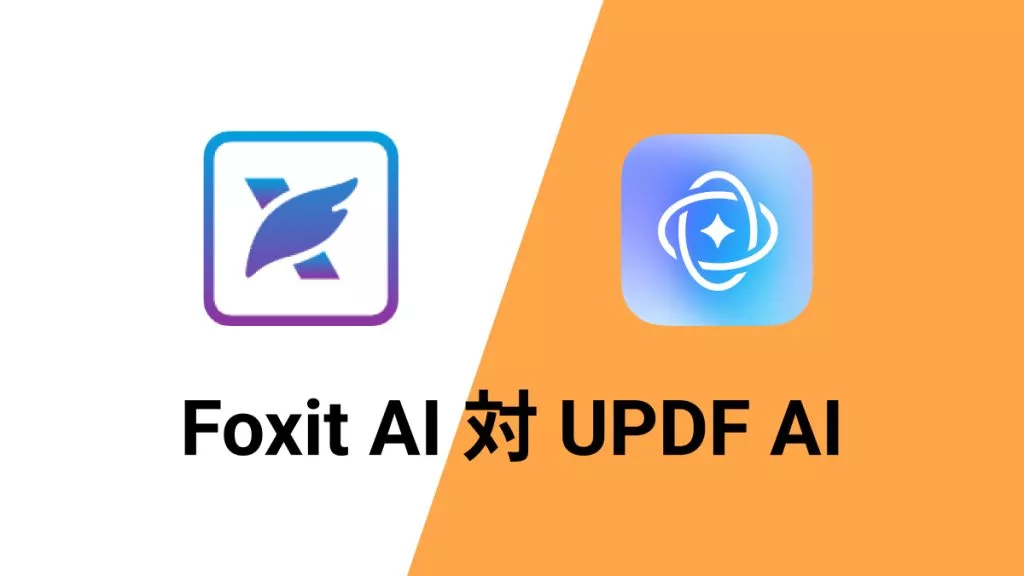うまく機能しないPDFエディターにうんざりしていませんか?Windows、Mac、iOS、Android用の究極のPDFエディターであるLumin PDF以外に探す必要はありません。
Lumin PDFでは、絶えず進化するAI機能を使用して、PDFドキュメントの編集、注釈付け、共同作業を簡単に行うことができます。
しかし、最高のものを手に入れることができるのに、なぜ「十分」で満足するのでしょうか?
そこでUPDFが登場します。UPDFは市場で最高のLumin PDFの代替品であり、さらに優れたサービスと機能を提供します。以下のダウンロードボタンをクリックして、今すぐUPDFを試すことができます。
また、この記事を読んで、Lumin PDFのサービスと機能の立場を確認してください。
Windows • macOS • iOS • Android 100%安全
Lumin PDFとは?
Lumin PDFは、PDFファイルの管理を簡単にする、一流のクラウドベースのドキュメント管理プラットフォームです。
注釈ツール、デジタル署名、フォーム入力、コラボレーションツールなど、PDFファイルの効率的な管理に役立つ多数の機能を提供します。
Lumin PDFにはデスクトップまたはモバイルデバイスからアクセスでき、Google DriveやDropboxなどの人気のあるクラウドストレージサービスとシームレスに統合されます。
これにより、ユーザーはドキュメントのワークフローを合理化し、生産性を向上させ、他のユーザーと効果的に共同作業することができます。
今すぐLumin PDFのログインとサインアップを行って、スムーズで手間のかからないドキュメント管理エクスペリエンスをお楽しみください。
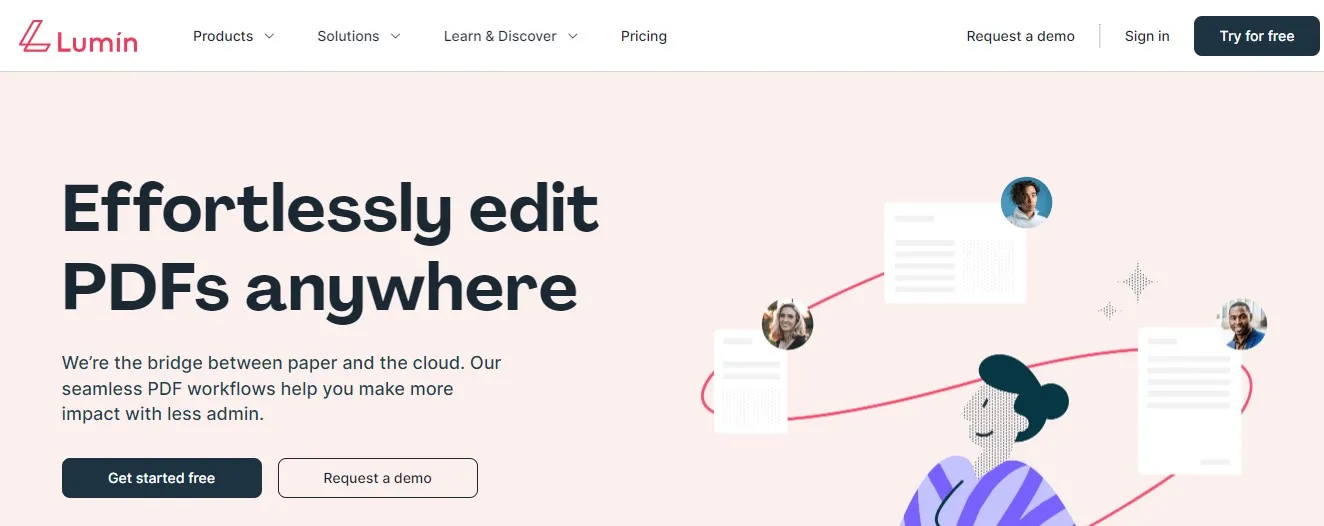
①Lumin PDFの主な機能
Lumin PDFの主な機能の一部を以下に示します:
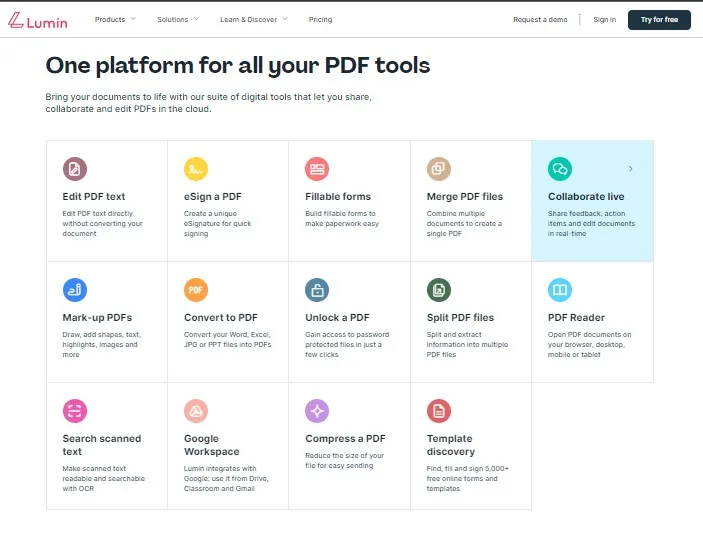
文書編集
Luminを使用すると、PDFドキュメントを簡単に編集できます。ユーザーは、テキスト、画像、リンクを追加および編集したり、ドキュメントにコメントやハイライトで注釈を付けたり、ページ上の要素のサイズや位置を調整したりできます。
共同編集
このプラットフォームを使用すると、ユーザーはPDFドキュメントを他のチームメンバーと共有し、共同作業することができます。さまざまなコラボレーションツールが付属しており、コメントの追加、タスクの割り当て、変更の追跡が可能です。
セキュリティ機能
Lumin PDFはセキュリティを重視しており、Lumin PDFのドキュメントを安全に保つためのさまざまな機能が付属しています。ユーザーは、ドキュメントをパスワードで保護し、権限を設定し、誰が閲覧および編集できるかを制御できます。
クラウドストレージとの統合
Lumin PDFは、Google Drive、Dropbox、OneDriveなどの一般的なクラウドストレージサービスとシームレスに統合します。
これにより、ユーザーはどこからでもPDFドキュメントに簡単にアクセスし、リアルタイムでチームメンバーと共同作業できるようになります。
さらに、クロスデバイス編集を利用すると、任意のデバイスで編集しながらドキュメントの同時実行性を維持できます。
OCR技術
Lumin PDFは、OCRテクノロジーを使用してスキャンされた文書からテキストを抽出し、文書内の情報の編集と検索を簡単にします。
フォームの入力
Lumin PDFには、ユーザーがフォームに記入し、デジタル署名を追加し、将来使用するために完成したフォームを保存できる強力なフォーム入力機能が付属しています。
②Lumin PDFの無料版とその制限
はい、Lumin PDFは、ユーザーが料金を支払うことなくアクセスできる無料版を提供しています。ただし、無料版には特定の制限があります。
- Lumin PDFの無料版には、毎月署名できる署名数と文書の量に制限があります。
- 基本的なPDF編集機能は無料版でも利用できますが、高度な編集機能は制限されています。
- 無料版には、リアルタイムの共同編集やコメント機能などの高度なコラボレーション機能がないため、同じドキュメントで作業するチームには適していない可能性があります。
③Lumin PDFの価格
Lumin PDFは、さまざまなユーザーのニーズに合わせて4つの異なる料金プランを提供しています。それについて知っておくべきことは次のとおりです:
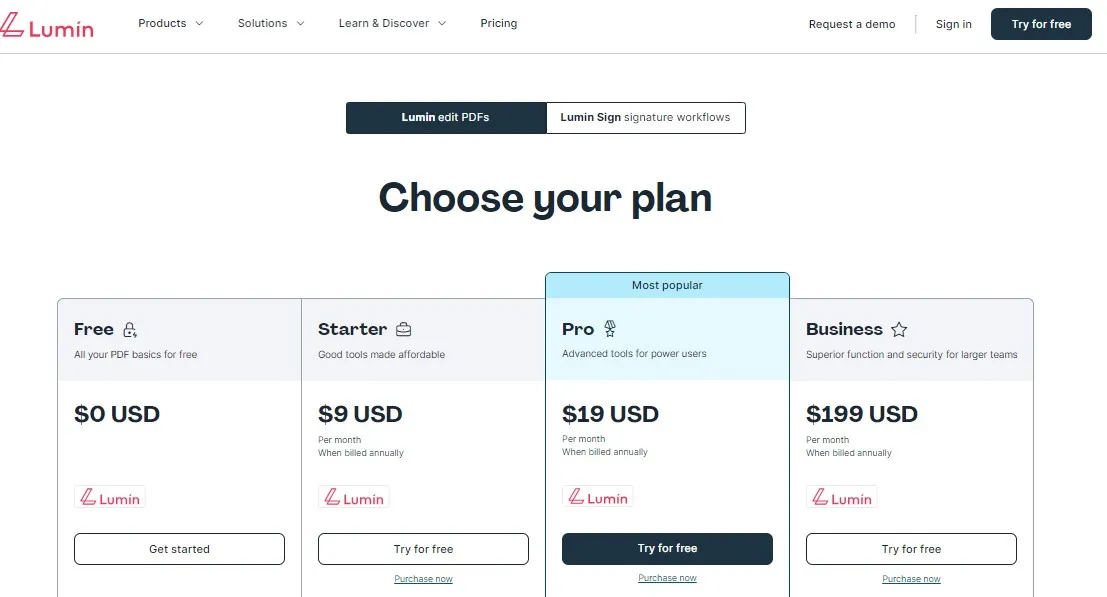
- 最初のプランは無料で、基本的なPDF編集機能が必要な個人ユーザーに最適なオプションです。テキスト編集、ページの再配置、注釈ツールなどの機能が含まれています。
ただし、他のプランと比べてストレージと機能が制限されています。 - 2番目の料金プランは初心者向けで、月額9.00米ドルから始まります。このプランは、より多くのストレージと、パスワード保護、文書の結合、電子署名などの高度な機能を必要とする小規模なチームまたは個人に最適です。
- 3番目のプランは専門者向けで、月額19.00米ドルから始まります。このプランは、OCR(光学式文字認識)、バージョン履歴、高度なセキュリティ機能など、より高度な機能を必要とする企業または個人向けに設計されています。
- 4番目のプランは企業向けで、月額US$199.00から始まります。無制限のストレージ、カスタムブランド、高度な管理制御を必要とする大企業に最適です。
④Lumin PDFでPDFを編集する方法
PDFドキュメントの編集は、特に適切なツールがない場合には、困難な作業になることがあります。
幸いなことに、Lumin PDFは、PDFファイルを簡単に編集、注釈付け、共同作業できる素晴らしいPDFエディターです。
ここでは、Lumin PDFのダウンロードとPDFの編集方法を段階的に説明します。
- ステップ1:Googleアカウントまたは自分の認証情報を使用して、Lumin PDFにログインまたはサインアップします。アカウントにログインすると、このインターフェイスが表示されます。
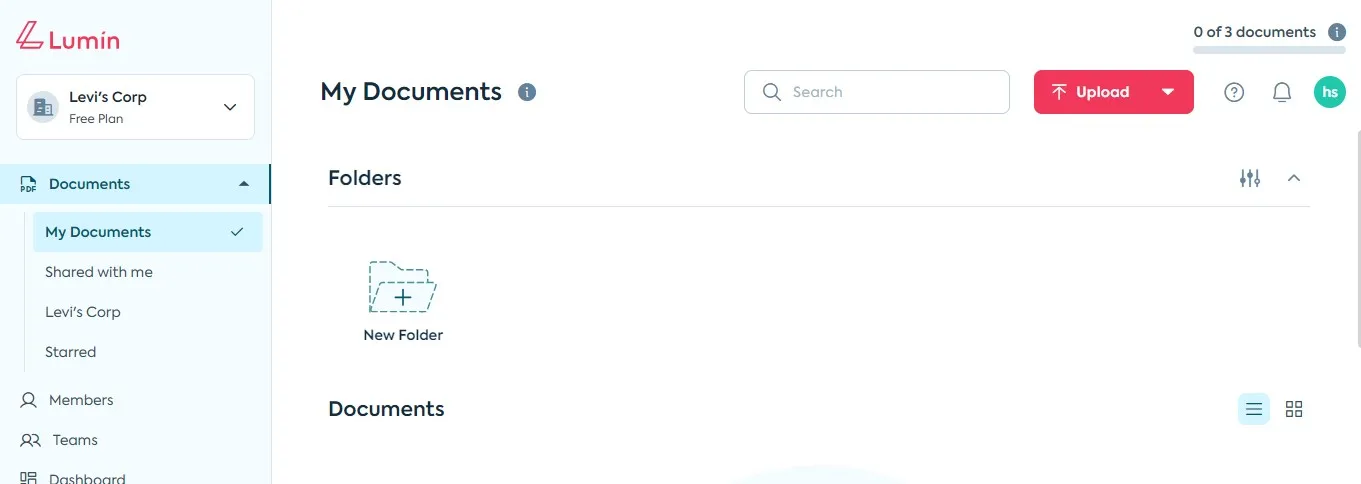
- ステップ2:PDFファイルをLumin PDFにアップロードします。ファイルをドラッグアンドドロップするか、「アップロード」ボタンをクリックしてコンピュータからファイルを選択します。
- ステップ3:PDFがアップロードされたら、ページの左上隅にある「編集」ボタンをクリックします。これにより、編集モードが開きます。
- ステップ4:これで、PDFファイルに変更を加えることができます。テキスト、画像、図形を追加したり、文書に描画したりすることもできます。テキストを強調表示、下線、取り消し線を引くこともできます。
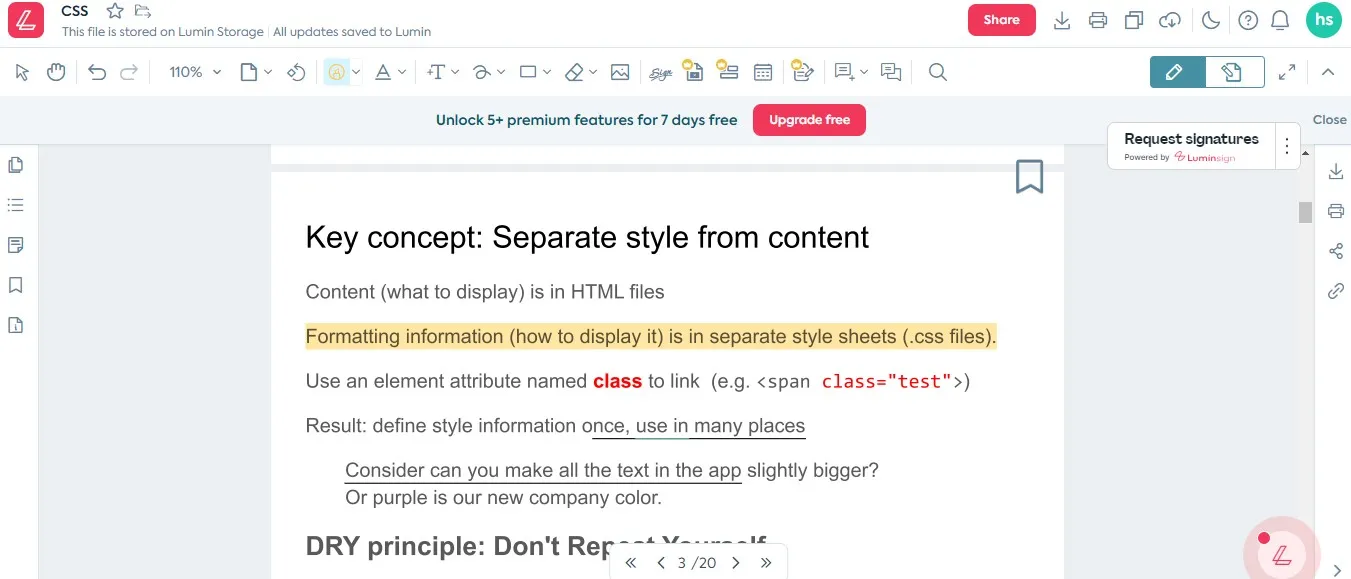
- ステップ5:PDFに必要な変更を加えた後、ページの右上隅にある「ダウンロード」ボタンをクリックします。
- ステップ6:編集したPDFファイルを他の人と共有したい場合は、ページの右上隅にある「共有」ボタンをクリックします。ファイルを電子メールで共有することも、共有可能なリンクを生成することもできます。
⑤Lumin PDFを使用するメリット
ここでは、知っておくべきLumin PDFエディターの長所をいくつか示します。
- 簡単にナビゲートしてさまざまな機能にアクセスできることで、ユーザーフレンドリーなインターフェイスを提供します。
- このソフトウェアは、テキスト、画像、ページの追加や削除、フォームへの記入や注釈の追加など、幅広いPDF編集オプションを提供します。
- ユーザーは一般に、ソフトウェアの使いやすさ、信頼性、多用途性を高く評価しています。さまざまなタイプのユーザーとそのニーズに応えるさまざまな機能を提供します。
- Lumin PDFはG Suiteとシームレスに統合されているため、ユーザーはドキュメントで共同作業したり、他のユーザーとファイルを共有したりすることが簡単になります。この機能は、プロジェクトで協力する必要がある企業やチームに特に役立ちます。
⑥Lumin PDFを使用するデメリット
すべてのプラットフォームでアプリLumin PDFを使用する場合の潜在的な短所をいくつか示します。
- ドキュメント処理の速度、OCRの精度、出力ファイルの品質など、特定の面でソフトウェアがもう少し優れている可能性があります。
- ソフトウェアでサポートされていないフォントやアルファベットを含むPDFファイルを編集する際の問題など、いくつかの欠陥が報告されています。
これにより、ユーザーが特定のドキュメントを編集したり操作したりすることが困難になる場合があります。
ボーナスヒント:Lumin PDFの最良の代替品 - より優れたパフォーマンスのUPDF
強力なPDF編集および変換ソフトをお探しの場合は、UPDFが第一の選択肢となるはずです。
Lumin PDFなどの他のPDFエディターと比較して、UPDFはより高度な機能とカスタマイズオプションを提供します。
UPDFを使用すると、PDFファイルを簡単に作成、編集、変換できるだけでなく、ページを追加または削除したり、複数のPDFを1つに結合したりすることもできます。
さらに、UPDFは、透かし、ヘッダー、フッターなどのPDFのカスタマイズに役立つさまざまなツールを提供します。したがって、プロフェッショナルなPDF編集ソフトが必要な場合は、今すぐUPDFをダウンロードしてください。
Windows • macOS • iOS • Android 100%安全
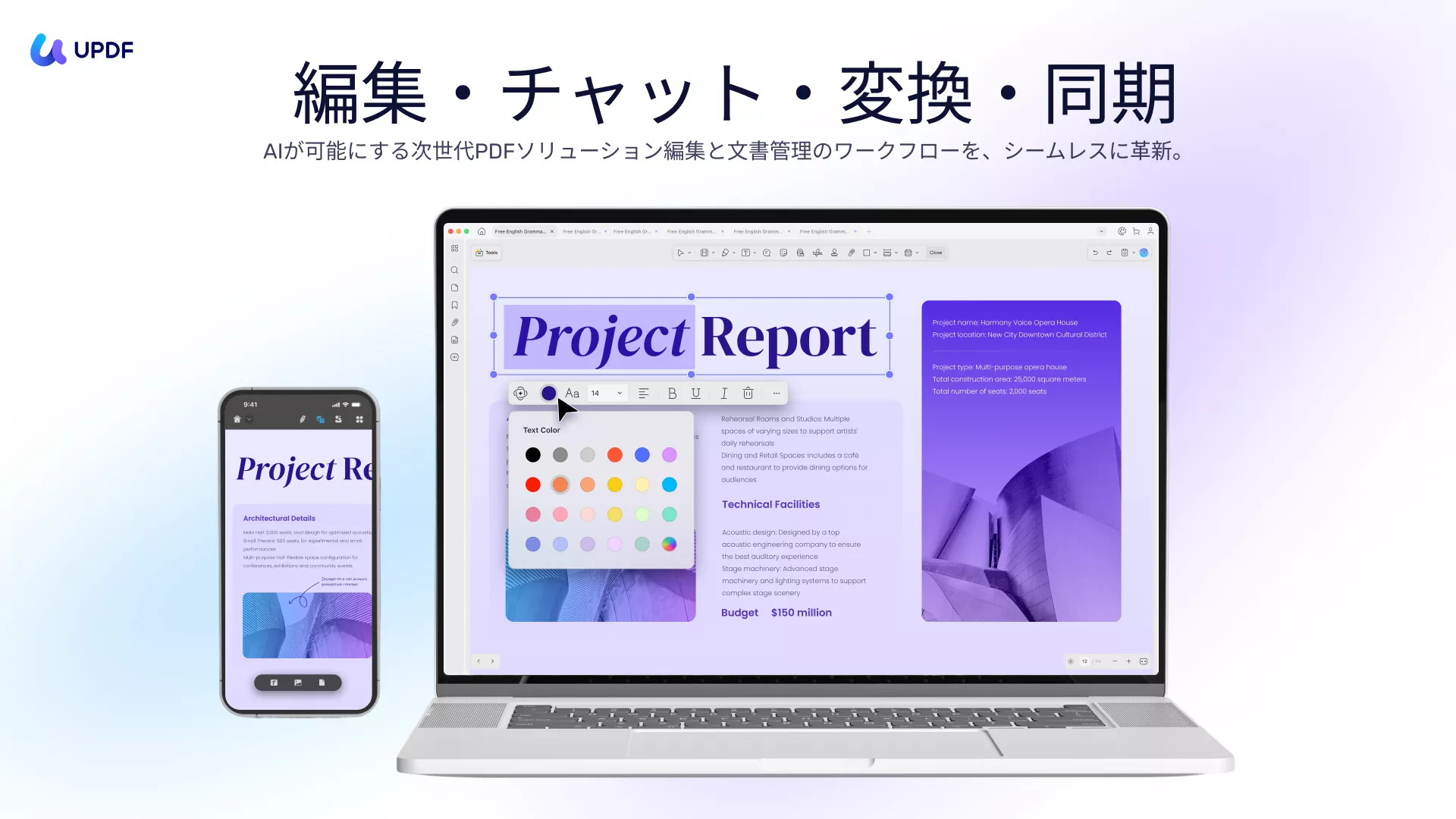
UPDFは、ユーザーがPDFドキュメントを簡単に編集、注釈付け、署名できるようにするさまざまな機能を提供する堅牢なPDFエディターです。UPDFの主な機能の一部を次に示します。
- PDFドキュメントの編集:UPDFを使用すると、ユーザーはテキスト、画像、さらにはPDFドキュメントのレイアウトを簡単に編集できます。
この機能は、PDFドキュメントに迅速かつ効率的に変更を加える必要がある人にとって特に便利です。 - PDFドキュメントに注釈を付ける:UPDFはさまざまな注釈ツールを提供し、ユーザーがPDFドキュメントにハイライト、下線、コメントを追加できるようにします。
- PDFドキュメントの結合と分割:複数のPDFドキュメントを1つのファイルに結合したり、PDFドキュメントを複数のファイルに分割したりできます。
複数のPDFファイルから新しいドキュメントを作成したり、PDFドキュメントから特定のページを抽出したりすることが簡単にできます。 - PDFドキュメントを他の形式に変換:UPDFを使用すると、ユーザーはPDFドキュメントをMicrosoft Word、Excel、PowerPointなどの他の形式に変換できます。この機能は、PDFドキュメントのコンテンツを他のアプリケーションで使用するために再利用する必要がある人にとって便利です。
- 高度なセキュリティ機能:パスワード保護、デジタル署名、編集ツールなど、機密文書の保護に使用できる高度なセキュリティ機能を提供します。これは、機密情報を定期的に扱う企業や組織にとって特に重要です。
- OCR(光学文字認識):UPDFのOCR機能を使用すると、ユーザーはスキャンしたPDFドキュメントを編集可能なテキストに変換できます。この機能は、編集または分析のためにスキャンした文書からテキストを抽出する必要がある人にとって便利です。
- バッチ処理:UPDFのバッチ処理機能により、ユーザーは複数のPDFドキュメントを一度に処理できるため、時間を節約し、生産性を向上させることができます。透かしの追加や別の形式への変換など、複数のPDFドキュメントに対して同じ操作を実行する必要がある人に最適です。
- UPDF AI:ドキュメントをインテリジェントに認識して強化できます。AIを使用して、数秒以内にコンテンツを要約、翻訳、説明、および作成できます。
とにかく、UPDFは幅広い機能を提供しており、信頼性の高いPDFエディターを探している人にとっては最適な選択肢となります。
PDFドキュメントの編集、注釈付け、署名が必要な場合でも、UPDFには、その作業を迅速かつ効率的に行うために必要なものがすべて揃っています。
UPDFは非常に使いやすく、シンプルで直感的なインターフェイスを備えているため、必要なツールを簡単にナビゲートして見つけることができます。
早速以下のボタンをクリックし、このソフトをダウンロードしましょう!また、さまざまなニーズや予算に合わせてさまざまな料金プランが用意されているため、さっそく確認しましょう!
Windows • macOS • iOS • Android 100%安全
比較:Lumin PDFとUPDF
Lumin PDFとUPDFの完全な比較は次のとおりです:
| 特徴 | Lumin PDF | UPDF |
| 価格設定 | 基本プランは月額1,330円ぐらいから | 5,900円/年;または10,300円/永久(すべてのプラットフォームで互換性あり) |
| 互換性 | iOS、Android、macOS、Windows、Webで利用できます。 | iOS、Android、macOS、Windowsで利用可能 |
| PDFに注釈を付ける | 基本的な注釈機能を備えている | 高度な注釈機能を備えている |
| ステッカー | 利用不可 | はい |
| AIとの統合 | G Suiteとの統合 | AIを搭載した |
| PDFの編集 | PDF編集機能は優れていますが、いくつかの制限がある | 高度な編集機能 |
| OCR | 利用可能 | 利用可能 |
| PDFを変換 | 利用可能 | 利用可能 |
| PDFを平坦化する | 利用不可 | 利用可能 |
| ユーザーインターフェース | 複雑なUI | 直感的なUI |
| 安定性 | 安定性に問題がある可能性があります | 非常に安定した堅牢なソフトウェア |
| 安全性 | セキュリティ上の懸念が報告されている | 100%安全 |
| 評価 | 4.3/5 | 4.7/5 |
この比較を読めば、UPDFが多くの面でLumin PDFよりも優れている理由を真に結論付けることができます。
UPDFおよびLumin PDFは、PDFファイルの編集、変換、注釈付けを支援するPDFエディターです。
ただし、UPDFにはLumin PDFに比べていくつかの利点があるため、PDFのニーズにとってはより良い選択肢となります。
UPDFがLumin PDFよりも優れている理由のいくつかを以下に示します。
- UPDFはLumin PDFよりも手頃な価格です。
UPDFはわずか10,300円で永久ライセンスを提供しますが、Lumin PDFは1,330円ぐらいから29,500円ぐらいの範囲の月額または年間サブスクリプション料金を請求します。 - UPDFのUIはLumin PDFよりも使いやすいです。
UPDFには、PDFを簡単に編集できるシンプルで直感的なインターフェイスがあります。ツールバーをカスタマイズして、最も頻繁に使用するツールにワンクリックでアクセスすることもできます。
Lumin PDFは、より乱雑で複雑なインターフェイスを備えているため、一部のユーザーにとって混乱を招く可能性があります。 - もう1つの理由は、UPDFがLumin PDFよりも安全であることです。
UPDFを使用すると、パスワードと権限を使用してPDFファイルを暗号化および復号化できます。
デジタル署名や透かしを追加して、PDFを不正なアクセスや変更から保護することもできます。
UPDFのレビュー動画を見ましょう!
結論
Lumin PDFは、Windows、Mac、iOS、Androidデバイス上でシームレスな編集体験を実現するAIを活用した機能を提供し、優れたPDFエディターです。
ただし、さらに強力で包括的なPDFエディターをお探しの場合は、UPDF(究極のPDFエディター)を試してみることを強くお勧めします。
UPDFは、編集、OCR、AI、翻訳、PDFのフラット化、バッチ処理などの高度な機能を提供します。
ためらわずに今すぐUPDFをダウンロードして試して、PDFの編集タスクがどのように簡素化され、生産性が向上するかを確認してください。
UPDFを使用すると、PDFドキュメントを効率的かつ簡単に作成、編集、管理するためのすべてのツールが手に入ります。
Windows • macOS • iOS • Android 100%安全
 UPDF
UPDF
 Windows版UPDF
Windows版UPDF Mac版UPDF
Mac版UPDF iPhone/iPad版UPDF
iPhone/iPad版UPDF Android版UPDF
Android版UPDF UPDF AI オンライン
UPDF AI オンライン UPDF Sign
UPDF Sign PDF編集
PDF編集 PDF注釈付け
PDF注釈付け PDF作成
PDF作成 PDFフォーム
PDFフォーム リンクの編集
リンクの編集 PDF変換
PDF変換 OCR機能
OCR機能 PDFからWordへ
PDFからWordへ PDFから画像へ
PDFから画像へ PDFからExcelへ
PDFからExcelへ PDFのページ整理
PDFのページ整理 PDF結合
PDF結合 PDF分割
PDF分割 ページのトリミング
ページのトリミング ページの回転
ページの回転 PDF保護
PDF保護 PDF署名
PDF署名 PDFの墨消し
PDFの墨消し PDFサニタイズ
PDFサニタイズ セキュリティ解除
セキュリティ解除 PDF閲覧
PDF閲覧 UPDF クラウド
UPDF クラウド PDF圧縮
PDF圧縮 PDF印刷
PDF印刷 PDFのバッチ処理
PDFのバッチ処理 UPDF AIについて
UPDF AIについて UPDF AIソリューション
UPDF AIソリューション AIユーザーガイド
AIユーザーガイド UPDF AIによくある質問
UPDF AIによくある質問 PDF要約
PDF要約 PDF翻訳
PDF翻訳 PDF付きチャット
PDF付きチャット AIでチャット
AIでチャット 画像付きチャット
画像付きチャット PDFからマインドマップへの変換
PDFからマインドマップへの変換 PDF説明
PDF説明 学術研究
学術研究 論文検索
論文検索 AI校正ツール
AI校正ツール AIライター
AIライター AI宿題ヘルパー
AI宿題ヘルパー AIクイズメーカー
AIクイズメーカー AI数学ソルバー
AI数学ソルバー PDFからWordへ
PDFからWordへ PDFからExcelへ
PDFからExcelへ PDFからPowerPointへ
PDFからPowerPointへ ユーザーガイド
ユーザーガイド UPDFを使いこなすヒント
UPDFを使いこなすヒント よくあるご質問
よくあるご質問 UPDF レビュー
UPDF レビュー ダウンロードセンター
ダウンロードセンター ブログ
ブログ ニュースルーム
ニュースルーム 技術仕様
技術仕様 更新情報
更新情報 UPDF vs. Adobe Acrobat
UPDF vs. Adobe Acrobat UPDF vs. Foxit
UPDF vs. Foxit UPDF vs. PDF Expert
UPDF vs. PDF Expert